Làm thế nào để trích xuất các giá trị bị thiếu thông qua VBA
Trong bài viết này, chúng ta sẽ tạo hàm do người dùng định nghĩa để tìm ra số bị thiếu trong một dải thông qua VBA trong Microsoft Excel.
_ Hàm do người dùng xác định: Microsoft Excel cho phép bạn tạo hàm của riêng mình theo yêu cầu, chúng tôi gọi nó là Hàm do người dùng xác định. Và, chúng ta có thể sử dụng các hàm do Người dùng xác định giống như các hàm khác hoạt động trong Excel._
Hãy lấy một ví dụ để hiểu: –
Chúng tôi có dữ liệu trong đó chúng tôi có các giá trị cho mọi ID mã và chúng tôi muốn kiểm tra giá trị bị thiếu trong khoảng từ 1 đến 99, nếu các giá trị trong phạm vi bị thiếu thì giá trị nào bị thiếu và nếu tất cả các giá trị đều có sẵn thì kết quả sẽ là tất cả các giá trị đều có sẵn.
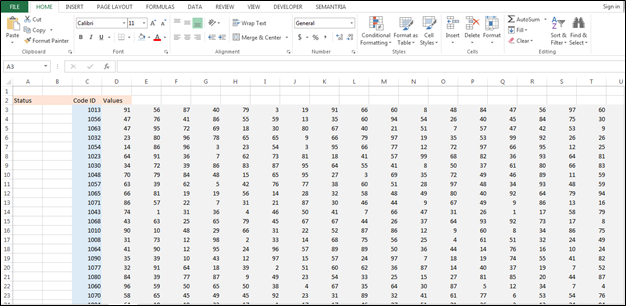
Chúng tôi sẽ viết mã VBA để tìm ra các số còn thiếu theo các bước dưới đây: Mở Trang VBA nhấn phím Alt + F11 Chèn một mô-đun Sau đó vào lại menu chèn và nhấp vào thủ tục, tại đây bạn sẽ nhận được quy trình nếu bạn không thực hiện ‘ t biết làm thế nào nên được bắt đầu macro Viết đoạn mã được đề cập dưới đây:
Function Missing_Number(Myrange As Range) Dim Number(1 To 99) As Integer On Error Resume Next For Each Cell In Myrange Number(Cell.Value) = 1 Next On Error GoTo 0 Missing_Number = "Missing: " For I = 1 To 99 If Not Number(I) = 1 Then Missing_Number = Missing_Number & I & "," End If Next I If Len(Missing_Number) = 9 Then Missing_Number = Left(Missing_Number, Len(Missing_Number) - 2) End If End Function
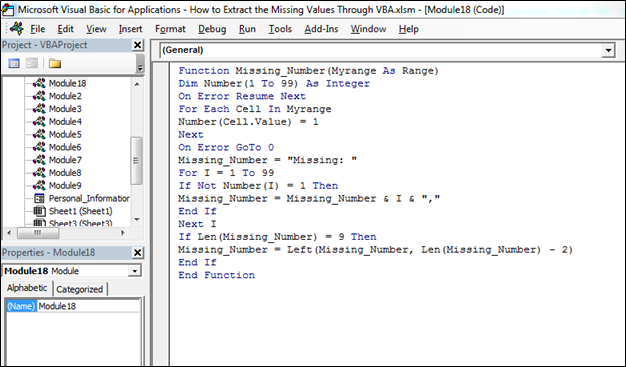
Nhấn phím F5 trên bàn phím Sử dụng hàm macro này như công thức * = Thiếu_số (D3: KO3) nhấn enter trên bàn phím
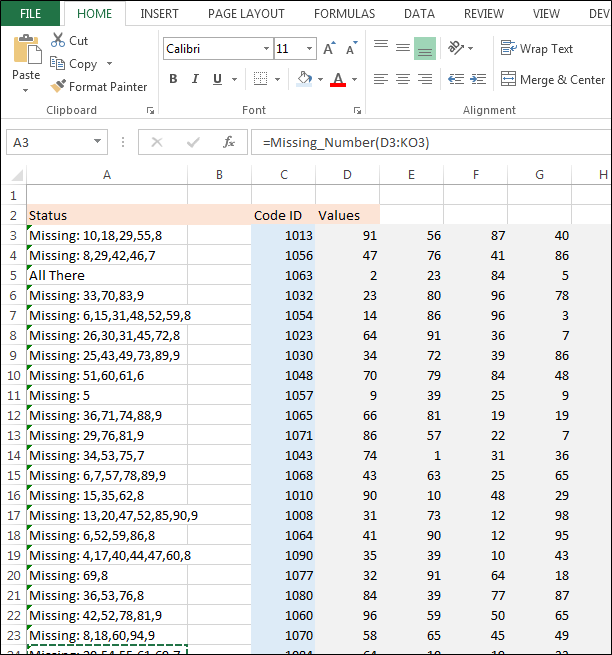
Bằng cách này, chúng ta có thể trả về các giá trị bị thiếu từ dữ liệu cho mọi hàng bằng cách sử dụng VBA trong Microsoft Excel
![]()
Nếu bạn thích blog của chúng tôi, hãy chia sẻ nó với bạn bè của bạn trên Facebook. Và bạn cũng có thể theo dõi chúng tôi trên Twitter và Facebook.
Chúng tôi rất muốn nghe ý kiến từ bạn, hãy cho chúng tôi biết cách chúng tôi có thể cải thiện, bổ sung hoặc đổi mới công việc của mình và làm cho nó tốt hơn cho bạn. Viết thư cho chúng tôi tại [email protected]